Okuyucuların Seçimi
Popüler Makaleler
Hızlı Biçimlendirme, diskte depolanan bilgileri fiziksel olarak yok etmeden, veri kurtarma aracının en son dosyaya kadar her şeyi geri almasına izin veren bir disk biçimlendirmesidir? Yanlış! Hızlı Biçim komutu, kurtarmayı zorlaştıracak kadar bilgiyi yok eder ve sonuç garanti edilmez. "Hızlı Format" komutunu kullanarak bir diski formatladığınızda neler olduğuna daha yakından bakalım; sonra neyin kurtarılabileceği, neyin olmadığı ve neden.
Öyleyse, bir diski çeşitli şekillerde hızlı bir şekilde biçimlendirdiğinizde ne olduğunu görelim. Windows sürümleri... Bu yazının yazıldığı sırada en popüler işletim sistemi olarak Windows 7 ile başlayalım.
Çoğunluk sabit sürücüler masaüstü ve dizüstü bilgisayarlarda kullanılan ve Windows çalıştıran dosyada biçimlendirilir NTFS sistemi... XP sürümünden başlayarak, Windows farklı bir diske yüklenemez. dosya sistemi(örneğin FAT), bu nedenle sabit diskler söz konusu olduğunda NTFS en popüler dosya sistemidir.
NTFS, bilgileri organize etmek için benzersiz ve çok mantıklı bir yaklaşıma sahiptir. Bu dosya sisteminde * her şey * bir dosyadır. Sonuç olarak, NTFS, fotoğraflar ve belgeler gibi kullanıcı dosyaları hakkındaki bilgileri $ MFT adlı özel bir sistem dosyasında depolar. Bu dosya, diskteki diğer dosyaları tanımlayan kayıtları ve bu dosyanın kapladığı diskteki tüm kümelerin fiziksel adreslerini içeren işaretçileri içerir. Geri vermek gerekli dosyalar, bir veri kurtarma aracı genellikle $ MFT'yi kurtarmaya ve analiz etmeye çalışır. Gerisi basit: araç bu dosyayı "ayrıştıracak" ve $ MFT'deki girişlere dayanarak diskteki diğer tüm dosyaları bulacaktır.
Windows bir diski hızla biçimlendirdiğinde ne olur? Aslında hiçbir bilgi silinmese de, sistem belirli bir boyutta boş bir $ MFT dosyası oluşturur. Yeni $ MFT, Windows XP'de 32 KB, Windows Vista'da 64 KB, Windows 7'de 256 KB'dir. Her MFT kaydı 1 KB uzunluğundadır, bu nedenle 32 KB MFT, 32 dosyaya kadar bilgi içerebilir.
Oluşturulan bu diske dosya yerleştirmeye başladığınızda, Windows, oluşturulan her dosya ve klasör hakkındaki bilgilerle eşleşebilmesi için MFT'nin boyutunu otomatik olarak ayarlar. Sonuç olarak, $ MFT oldukça hızlı bir şekilde parçalanır. Bu nedenle, tipik bir sistem, diskte rastgele konumlarda depolanan 3 ila 10 parçalık $ MFT dosyalarına sahip olabilir.
Diski hızla biçimlendirdiğinizde, Windows sabit bir konumda boş bir $ MFT dosyası oluşturur. Açıkçası, yeni $ MFT aynı adı taşıyan eski dosyanın başlangıcının üzerine yazar. Sonuç olarak, eski $ MFT'deki ilk kayıtlar kaybolur (üzerine yazılır). Boş $ MFT'nin küçük boyutu göz önüne alındığında, kurtarılamaz hale gelen dosyaların sayısı nispeten azdır. Ayrıca, ilk 27 giriş şunları gösterir: sistem dosyaları hangi veri kurtarma amaçları için çok önemli değildir. Yani, gerçekten kurtarılamayan çok az dosya kaldı.
Windows'un farklı sürümleri tarafından oluşturulan boş $ MFT dosyasının boyutu göz önüne alındığında, aşağıdaki sayıda kurtarılamayan dosyayla karşılaşırız:
• Windows XP: yeni $ MFT 32 KB'dir. 27 giriş sistem dosyalarını işaret eder, bu nedenle 32-27 = 5 dosya kurtarılamaz.
• Windows Vista: yeni $ MFT 64 KB'dir, yani 37 dosya kurtarılamaz.
• Windows 7: yeni $ MFT 256 KB'dir, yani 229 dosya kurtarılamaz.
Çoğu zaman (her zaman olmasa da) meslekten olmayanlar tarafından gözden kaçırılan bir şey daha var. Windows XP'de hızlı bir şekilde biçimlendirilmiş ($ MFT boyutu 32 KB olan) bir NTFS diski alır ve bir Windows 7 PC'ye bağlarsanız, sistem anında, otomatik olarak, uyarı vermeden $ MFT boyutunu sağlanan boyuta yükseltir. Windows-7'de, 256 KB vardır ve ilk 229 dosyayı okunamaz hale getirir. Profesyonel veri kurtarma laboratuvarlarının bir sürücüyü her zaman yazma engelleme donanım aygıtı aracılığıyla bağlamasının nedenlerinden biri de budur. Alternatif olarak, sürücü fiziksel bir aygıt olarak takılabilir ve bu da Windows'un birimleri bağlamasını engeller.
Aşağıdaki tablo, farklı Windows sürümlerinde hızlı disk biçimlendirmesinden sonra kaç dosyanın kurtarılamaz hale geldiğini gösterir. Her hücredeki sayılar, belirli bir faktör kombinasyonu için kurtarılamayan dosya sayısını gösterir.
Windows XP'de veri kurtarma
Windows Vista'da Veri Kurtarma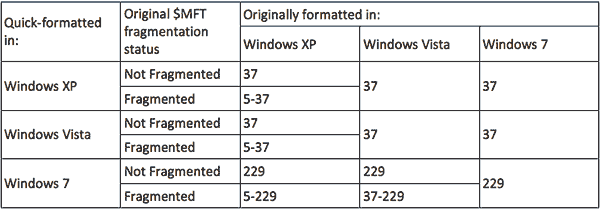
Windows 7'de veri kurtarma
Gördüğünüz gibi, yalnızca dosya sistemine (orijinal $ MFT dosyası) dayanan geleneksel veri kurtarma yöntemleri, orijinal olarak bir NTFS sürücüsünde depolanan tüm dosyaları her zaman kurtaramaz. Ancak, dosya sisteminde artık görünmeseler bile, eksik dosyaları başarıyla kurtarmanın alternatif yöntemleri vardır.
RS Partition Recovery, İçeriğe Duyarlı analize dayalı yenilikçi bir kurtarma algoritması kullanır. İçeriğe Duyarlı analiz, tam bir disk taraması gerçekleştirir, imzalara dayalı dosyaları arar, yani kalıcı imzalarla tanımlanabilecek dosyaları arar. Gibi en popüler dosya türleri için ofis belgeleri, çoğu resim, video formatı, veritabanları, E-posta vb. tanımlayıcı imzalar, yardımcı programın yerleşik veritabanına zaten dahil edilmiştir.
Bu tür bir analizin de sınırlamaları vardır. İmzalarla arama, diskin bir bölümünde sürekli olarak depolanan dosyaları belirlemede harika çalışır. Bir dosya parçalanır ve tüm diske dağılırsa, imza araması başarısız olabilir. Son araştırmalara göre, e-postalar, fotoğraflar, videolar veya ofis belgeleri gibi kullanıcı tarafından oluşturulan önemli dosyaların parçalanma oranı nispeten yüksektir. Yani, yaklaşık% 16 olduğu bulundu. JPEG dosyaları, 17% Word belgeleri ve AVI videolarının %22'si parçalanmıştır. E-posta veritabanları en fazla parçalanmış dosyalar arasındadır (bu dosyaların %58'e kadarı parçalanmıştır).
Ancak bu, İçeriğe Duyarlı analizi kullanmayı bırakmak için bir neden değildir. Bu dosyalar genellikle sabit sürücüde depolandığından ve nadiren değiştirildiğinden, parçalanmış bir dosya kurtarma işlemiyle karşılaşma olasılığı son derece düşüktür. Ve .jpg fotoğrafları gibi birden fazla hasarlı veya eksik dosyayla karşılaşsanız bile, bozuk dosyayı onarmak (onarmak) için her zaman RS Dosya Onarımını kullanabilirsiniz.
Merhaba.
Çok uzun zaman önce, yanlışlıkla biçimlendirilmiş bir flash sürücüden birkaç fotoğraf kurtarmak zorunda kaldım. Bu kolay bir konu değil ve dosyaların çoğu kurtarılırken, neredeyse hepsini tanımak zorunda kaldım. popüler programlar bilgileri geri yüklemek için.
Bu yazıda, bu programların bir listesini vermek istiyorum (bu arada, hepsi evrensel olarak sınıflandırılabilir, çünkü hem sabit sürücülerden hem de diğer ortamlardan, örneğin bir hafıza kartından - SD, veya bir flash sürücü USB).
22 programın küçük bir listesi olmadığı ortaya çıktı ( makalenin devamında, tüm programlar alfabetik olarak sıralanmıştır).
İnternet sitesi: http://7datarecovery.com/
işletim sistemi: Windows: XP, 2003, 7, Vista, 8
Tanım:
İlk olarak, bu yardımcı program sizi hemen Rus dilinin varlığından memnun ediyor. İkincisi, oldukça çok işlevlidir, başlatıldığında size 5 kurtarma seçeneği sunar:
Dosyaları hasarlı ve biçimlendirilmiş bölümlerden kurtarın hard disk;
Yanlışlıkla silinen dosyaları kurtarma;
Flash sürücülerden ve hafıza kartlarından silinen dosyaları kurtarın;
Disk bölümlerinin kurtarılması (MBR hasar gördüğünde, disk biçimlendirilir vb.);
Android telefonlardan ve tabletlerden dosyaları kurtarın.
Ekran görüntüsü:
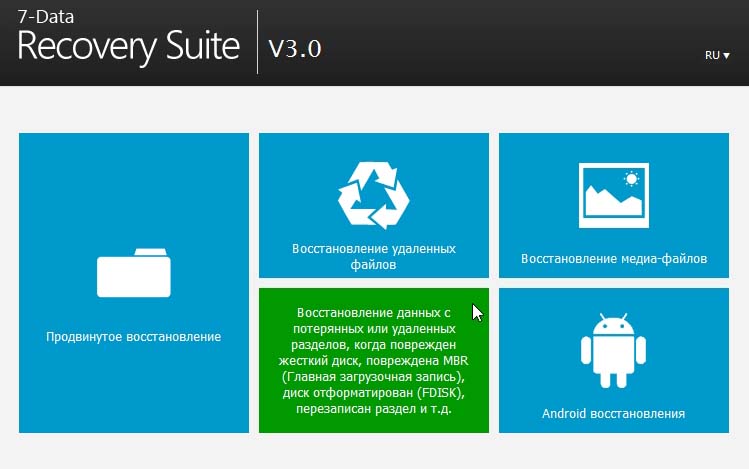
İnternet sitesi: http://www.file-recovery.net/
işletim sistemi: Windows: Vista, 7, 8
Tanım:
Yanlışlıkla silinen verileri veya verileri kurtarmak için bir program hasarlı diskler... Çeşitli dosya sistemleriyle çalışmayı destekler: FAT (12, 16, 32), NTFS (5, + EFS).
Ayrıca, doğrudan çalışabilir hard disk mantıksal yapısı ihlal edildiğinde. Ek olarak, program şunları destekler:
Her türlü sabit sürücü: IDE, ATA, SCSI;
Hafıza kartları: SunDisk, MemoryStick, CompactFlash;
USB cihazları a (flash sürücüler, harici sert diskler).
Ekran görüntüsü:
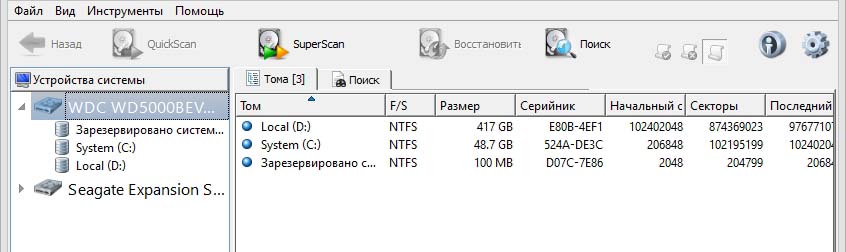
3. Aktif Bölüm Kurtarma
işletim sistemi: Windows 7, 8
Tanım:
Bu programın önemli özelliklerinden biri de hem DOS hem de Windows altında çalıştırılabilmesidir. Bu, üzerine kaydedilebilmesi nedeniyle mümkündür. önyükleme diski CD (iyi veya bir USB flash sürücü).
Bu yardımcı program genellikle bütünü geri yüklemek için kullanılır. bölümler zor disk, tek tek dosyalar değil. Bu arada, program MBR tablolarının bir arşivini (kopyasını) yapmanıza ve zor sektörler disk ( önyükleme verileri).
Ekran görüntüsü:
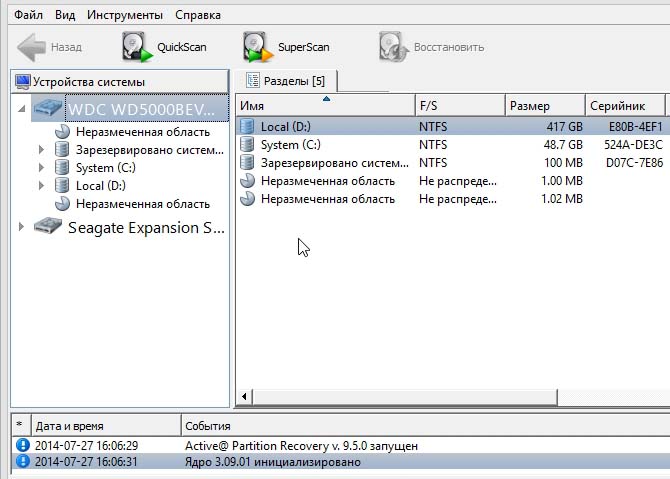
4. Aktif SİLME
İnternet sitesi: http://www.active-undelete.com/
işletim sistemi: Windows 7/2000/2003 / 2008 / XP
Tanım:
Size bunun en çok yönlü veri kurtarma yazılımlarından biri olduğunu söyleyeceğim. Ana şey, desteklemesidir:
1.en popüler dosya sistemlerinin tümü: NTFS, FAT32, FAT16, NTFS5, NTFS + EFS;
2. Tüm Windows işletim sistemlerinde çalışır;
3. destekler çok sayıda taşıyıcılar: SD, CF, SmartMedia, Memory Stick, ZIP, USB flash sürücüler, harici sabit diskler USB, vb.
Tam sürümün ilginç özellikleri:
500 GB'ın üzerindeki sabit diskler için destek;
Donanım ve yazılım RAID dizileri için destek;
Kurtarma önyükleme disklerinin oluşturulması (kurtarma diskleri hakkında);
Silinen dosyaları birçok özelliğe göre arama yeteneği (özellikle çok sayıda dosya olduğunda önemlidir, HDD geniş ve kesinlikle dosyanın adını veya uzantısını hatırlamıyorsunuz).
Ekran görüntüsü:
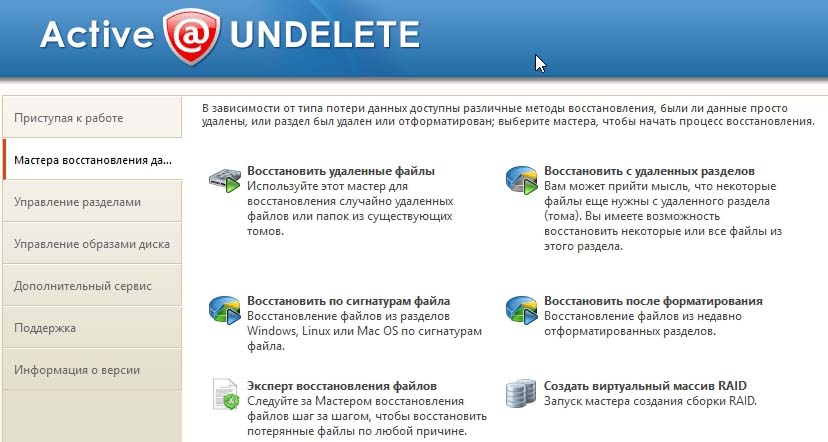
İnternet sitesi: http://www.aidfile.com/
işletim sistemi: Windows 2000/2003/2008/2012, XP, 7, 8 (32-bit ve 64-bit)
Tanım:
Ayrıca, ilk bakışta, Rus dili olmadan çok küçük bir yardımcı program (ancak bu sadece ilk bakışta). Bu program, çeşitli durumlarda verileri kurtarma yeteneğine sahiptir: yazılım hatası, yanlışlıkla biçimlendirme, silme, virüs saldırıları vb.
Bu arada, geliştiricilerin kendilerinin de söylediği gibi, bu yardımcı programla dosya kurtarma yüzdesi, rakiplerinin çoğundan daha yüksektir. Bu nedenle, diğer programlar kayıp verilerinizi kurtaramazsa, bu yardımcı programla diski kontrol etme riskini almak mantıklıdır.
Bazı ilginç özellikler:
1. Geri Yüklemeler Word dosyaları, Excel, Power Pont, vb.
2. Windows'u yeniden yüklerken dosyaları kurtarabilir;
3. Çeşitli fotoğraf ve resimleri kurtarmak için oldukça "güçlü" bir seçenek (ayrıca, farklı medya türlerinde).
Ekran görüntüsü:
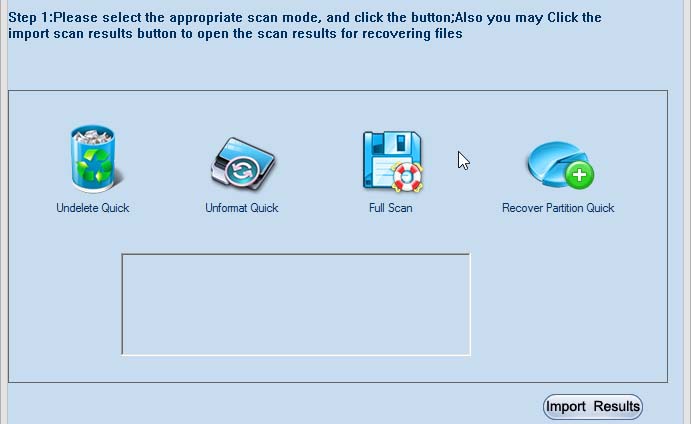
İnternet sitesi: http://www.byclouder.com/
işletim sistemi: Windows XP / Vista / 7/8 (x86, x64)
Tanım:
Bu programı mutlu eden şey basitliğidir. Başladıktan hemen sonra (ve büyük ve güçlü) sizi diskleri taramaya davet ediyor ...
Yardımcı program çok çeşitli dosya türlerini arayabilir: arşivler, ses ve video, belgeler. tarayabilirsiniz farklı şekiller taşıyıcılar (farklı derecelerde başarı ile de olsa): CD'ler, flash sürücüler, sabit sürücüler, vb. Öğrenmesi kolay.
Ekran görüntüsü:
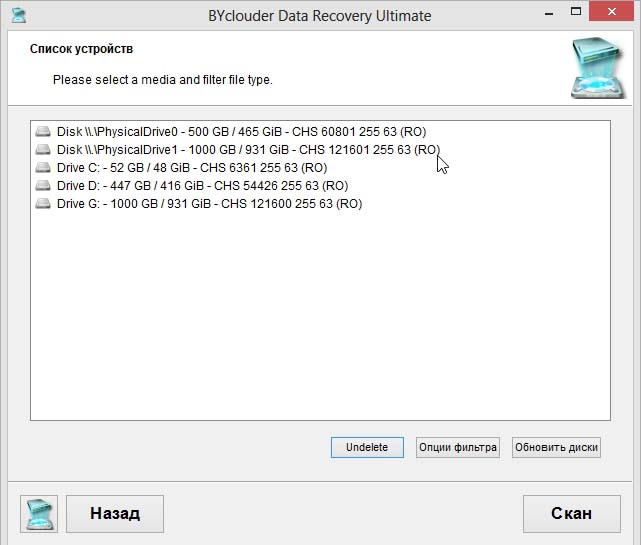
7. Disk Kazıcı
İnternet sitesi: http://diskdigger.org/
işletim sistemi: Windows 7, Vista, XP
Tanım:
Yeterince basit ve uygun program(bu arada kurulum gerektirmez), silinen dosyaları kolayca ve hızlı bir şekilde kurtarmanıza yardımcı olur: müzik, filmler, resimler, fotoğraflar, belgeler. Medya farklı olabilir: sabit sürücüden flash sürücülere ve hafıza kartlarına.
Desteklenen dosya sistemleri: FAT12, FAT16, FAT32, exFAT ve NTFS.
Özetlemek gerekirse: oldukça ortalama yeteneklere sahip bir yardımcı program, genel olarak en "basit" durumlarda yardımcı olacaktır.
Ekran görüntüsü:
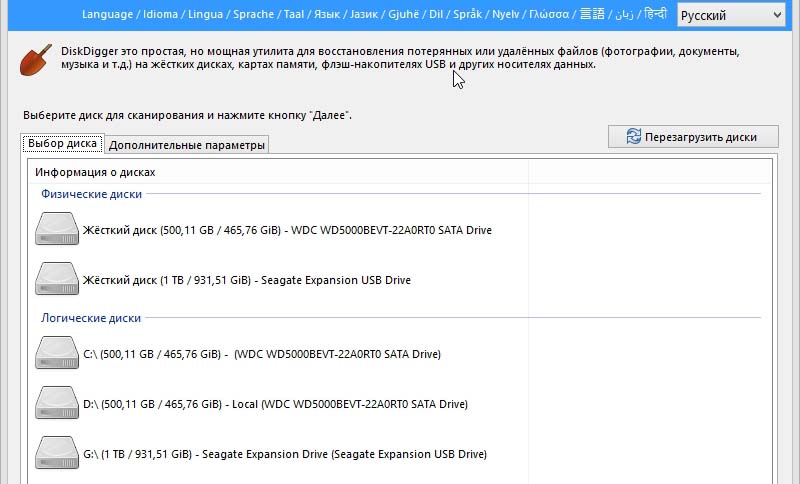
İnternet sitesi: http://www.easeus.com/datarecoverywizard/free-data-recovery-software.htm
işletim sistemi: Windows XP / Vista / 7/8 / Windows Server 2012/2008/2003 (x86, x64)
Tanım:
Mükemmel dosya kurtarma yazılımı! Çeşitli sorunlara yardımcı olacaktır: yanlışlıkla dosya silme, başarısız biçimlendirme, bölüm hasarı, elektrik kesintisi vb.
Şifrelenmiş ve sıkıştırılmış verileri bile kurtarmak mümkündür! Yardımcı program en popüler tüm dosya sistemlerini destekler: VFAT, FAT12, FAT16, FAT32, NTFS / NTFS5 EXT2, EXT3.
IDE / ATA, SATA, SCSI, USB, harici sabit sürücüler, Fire tel (IEEE1394), flash sürücüler, dijital kameralar, disketler, müzik çalarlar ve diğer birçok cihaz gibi çok çeşitli ortamları görür ve taramanıza olanak tanır.
Ekran görüntüsü:
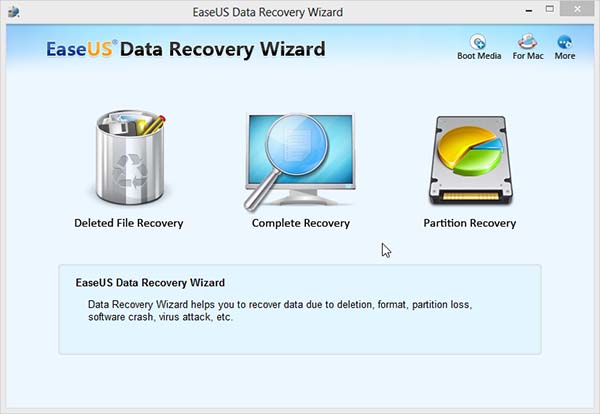
İnternet sitesi: http://www.krollontrack.com/data-recovery/recovery-software/
işletim sistemi: Windows 95/98 Me / NT / 2000 / XP / Vista / 7
Tanım:
Silme sırasında basit bir hata olması durumunda ve diğer yardımcı programların artık karıştırılması gerekmediği durumlarda yardımcı olacak bilgileri kurtarmak için en iyi programlardan biri.
Ayrı olarak, programın 255'i başarıyla bulmanızı sağladığı söylenmelidir. farklı şekiller dosyaları (ses, video, belgeler, arşivler vb.), FAT ve NTFS sistemlerini, sabit sürücüleri (IDE / ATA / EIDE, SCSI), disketleri (Zip ve Jaz) destekler.
Diğer şeylerin yanı sıra, EasyRecovery, diskin durumunu kontrol etmenize ve değerlendirmenize yardımcı olacak yerleşik bir işleve sahiptir (bu arada, konuyla daha önce ilgilendiğimiz makalelerden birinde).
EasyRecovery yardımcı programı, aşağıdaki durumlarda verilerin kurtarılmasına yardımcı olur:
Yanlışlıkla silme (örneğin, Shift tuşunu kullanırken);
- Viral enfeksiyon;
- Elektrik kesintilerinden kaynaklanan hasarlar;
- Windows'u yüklerken bölüm oluşturma sorunları;
- Dosya sisteminin yapısında hasar;
- Medyayı biçimlendirmek veya FDISK programını kullanmak.
Ekran görüntüsü:
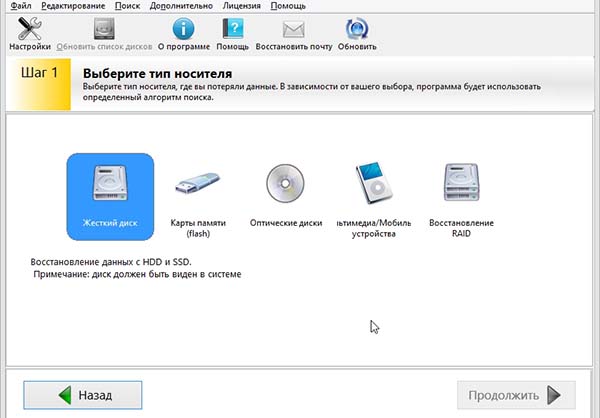
10. GetData Recovery Dosyalarım Profesyonel
İnternet sitesi: http://www.recovermyfiles.com/
işletim sistemi: Windows 2000 / XP / Vista / 7
Tanım:
Dosyalarımı Kurtar tam olarak değil kötü programçeşitli veri türlerini kurtarmak için: grafikler, belgeler, müzik ve video arşivleri.
Ayrıca en popüler dosya sistemlerini de destekler: FAT12, FAT16, FAT32, NTFS ve NTFS5.
Bazı özellikler:
300'den fazla veri türü için destek;
HDD'den, flash kartlardan, USB aygıtlarından, disketlerden dosyaları kurtarabilir;
Zip - arşivleri kurtarmak için özel işlev, PDF dosyaları, autoCad çizimleri (eğer dosyanız bu tipe uyuyorsa bu programı kesinlikle denemenizi tavsiye ederim).
Ekran görüntüsü:
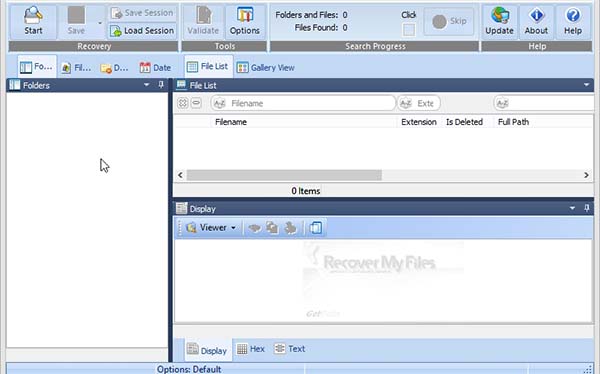
İnternet sitesi: http://www.handyrecovery.ru/
işletim sistemi: Windows 9x / Me / NT / 2000 / XP / 2003 / Vista / 7
Tanım:
Silinen dosyaları kurtarmak için tasarlanmış, Rus arayüzü ile oldukça basit bir program. Çeşitli durumlarda kullanılabilir: viral saldırı, yazılım çökmesi, dosyaların yanlışlıkla geri dönüşüm kutusundan silinmesi, sabit sürücüyü biçimlendirme vb.
Tarama ve analizden sonra, Handy Recovery size diski (veya diğer ortamları, örneğin bir hafıza kartını) tıpkı normal bir gezginde olduğu gibi görüntüleme olanağı verir, yalnızca "normal dosyalar" ile birlikte daha önce geçmiş dosyaları görürsünüz. silindi.
Ekran görüntüsü:

İnternet sitesi: http://www.icare-recovery.com/
işletim sistemi: Windows 7, Vista, XP, 2000 pro, Sunucu 2008, 2003, 2000
Tanım:
Çok güçlü programçeşitli medya türlerinden silinen ve biçimlendirilmiş dosyaları kurtarmak için: USB flash kartlar, SD hafıza kartları, sabit sürücüler. Yardımcı program, hasar görmüşse, okunamayan bir disk bölümünden (Raw) bir dosyanın geri yüklenmesine yardımcı olabilir. önyükleme kaydı MBR.
Ne yazık ki, Rus dili için destek yok. Başladıktan sonra 4 sihirbaz arasından seçim yapma şansınız olacak:
1. Partition Recovery - kurtarmanıza yardımcı olacak bir sihirbaz silinen bölümler sabit sürücü;
2. Silindi Dosya Kurtarma- bu sihirbaz silinen dosya(lar)ı kurtarmak için kullanılır;
3. Derin Tarama Kurtarma - diski mevcut dosyalar ve kurtarılabilecek dosyalar için tarama;
4. Format Kurtarma - formatlamadan sonra dosyaları kurtarmanıza yardımcı olacak bir sihirbaz.
Ekran görüntüsü:
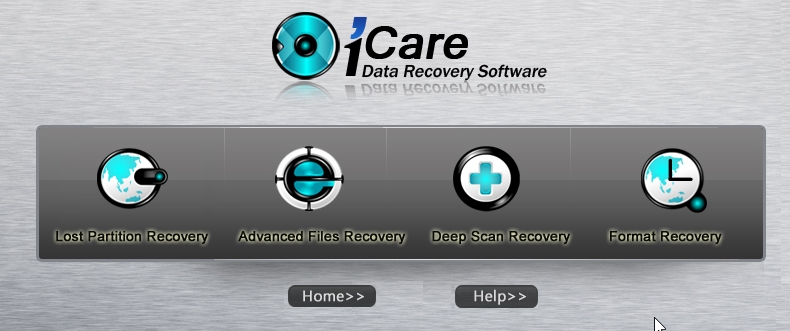
13. MiniTool Güç Verileri
İnternet sitesi: http://www.powerdatarecovery.com/
işletim sistemi: Windows XP / Vista / Windows 7 / Windows 8
Tanım:
Dosyaları kurtarmak için oldukça kötü bir program değil. Çeşitli ortam türlerini destekler: SD, Smartmedia, Compact Flash, Memory Stick, HDD. Çeşitli bilgi kaybı durumlarında kullanılır: ister bir virüs saldırısı isterse hatalı biçimlendirme olsun.
Ayrıca programın bir Rus arayüzüne sahip olmasına ve her şeyi kolayca çözebilmenize sevindim. Yardımcı programı başlattıktan sonra size birkaç sihirbaz seçeneği sunulur:
1. Dosyaları sonra kurtarma yanlışlıkla silme;
2. Hasarlı sabit disk bölümlerinin kurtarılması, örneğin okunamayan Raw bölümü;
3. Kayıp bölümleri kurtarın (sabit diskte hiç bölüm olmadığını gördüğünüzde);
4. CD / DVD disklerinin kurtarılması. Bu arada, bu çok faydalı bir şey, çünkü her programda bu seçenek yoktur.
Ekran görüntüsü:
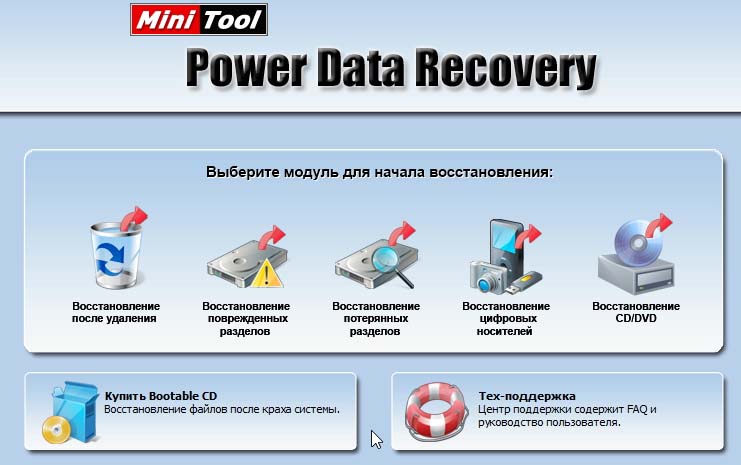
14. O&O Disk Kurtarma
İnternet sitesi: http://www.oo-software.com/
işletim sistemi: Windows 8, 7, Vista, XP
Tanım:
O&O DiskRecovery, birçok medya türünden bilgi kurtarmak için çok güçlü bir yardımcı programdır. Silinen dosyaların çoğu (diske başka bilgiler yazmadıysanız) yardımcı program kullanılarak kurtarılabilir. Sabit disk biçimlendirilmiş olsa bile veriler yeniden oluşturulabilir!
Programı kullanmak çok kolaydır (ayrıca bir Rus dili vardır). Başlatıldığında, yardımcı program taranacak ortamı seçmenizi ister. Arayüz, hazırlıksız bir kullanıcının bile kendinden emin hissedeceği bir tarzda yapılmıştır, sihirbaz adım adım rehberlik edecek ve kaybolan bilgilerin geri yüklenmesine yardımcı olacaktır.
Ekran görüntüsü:
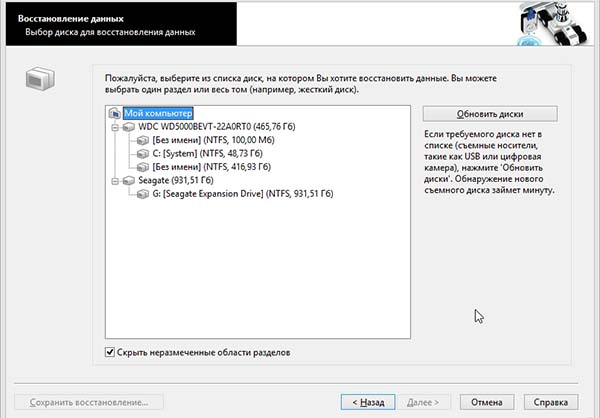
İnternet sitesi: http://rlab.ru/tools/rsaver.html
işletim sistemi: Windows 2000/2003 / XP / Vista / Windows 7
Tanım:
İlk olarak, ücretsiz bir programdır (bu ücretsiz yazılım bilgileri bir veya iki kez geri yüklemek ve cevapsız, bu ağır bir argümandır).
İkincisi, Rus dili için tam destek.
Üçüncüsü, çok iyi sonuçlar gösterir. Program FAT ve NTFS dosya sistemlerini destekler. Biçimlendirme veya yanlışlıkla silme işleminden sonra belgeleri kurtarabilir. Arayüz "minimalizm" tarzında tasarlanmıştır. Tarama tek bir tuşla başlar (program algoritmaları ve ayarları kendi seçer).
Ekran görüntüsü:

İnternet sitesi: http://www.piriform.com/recuva
işletim sistemi: Windows 2000 / XP / Vista / 7/8
Tanım:
Hazırlıksız bir kullanıcı için tasarlanmış çok basit bir program (ücretsiz yanı sıra). Bununla adım adım, farklı ortamlardan birçok dosya türünü kurtarabilirsiniz.
Recuva, diski (veya flash sürücüyü) hızla tarar ve ardından size kurtarılabilecek dosyaların bir listesini verir. Bu arada, dosyalar işaretleyicilerle işaretlenmiştir (iyi okunabilir, kurtarılması kolay anlamına gelir; orta düzeyde okunabilir - şanslar küçüktür, ancak vardır; kötü okunabilir - çok az şans vardır, ancak deneyebilirsiniz).
Ekran görüntüsü:
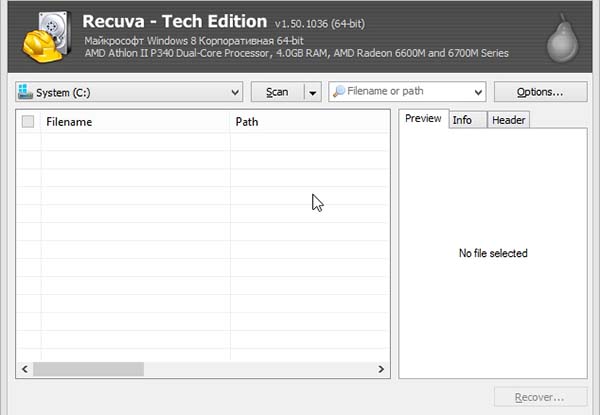
İnternet sitesi: http://www.reneelab.com/
işletim sistemi: Windows XP / Vista / 7/8
Tanım:
Bilgileri kurtarmak için çok basit bir program. Esas olarak fotoğrafları, resimleri ve bazı belge türlerini kurtarmak için tasarlanmıştır. En azından, bu tür diğer birçok programdan daha iyi kendini gösterir.
Ayrıca, bu yardımcı programın ilginç bir özelliği vardır - bir disk görüntüsü oluşturmak. oldukça yardımcı olabilir destek olmak henüz iptal edilmedi!
Ekran görüntüsü:
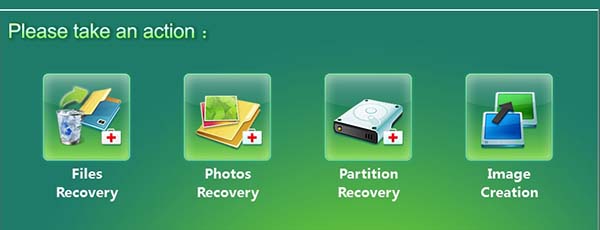
18. Restoratör Ultimate Pro Ağı
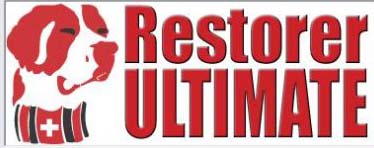 İnternet sitesi: http://www.restorer-ultimate.com/
İnternet sitesi: http://www.restorer-ultimate.com/
işletim sistemi: Windows: 2000 / XP / 2003 / Vista / 2008 / 7/8
Tanım:
Bu program 2000'li yıllara dayanmaktadır. O zaman, Restorer 2000 yardımcı programı popülerdi, bu arada, çok da kötü değildi. Restorer Ultimate programı ile değiştirildi. Mütevazı görüşüme göre, program kayıp bilgileri kurtarmak için en iyilerden biridir (artı Rus dili için destek).
Programın profesyonel sürümü, RAID verilerinin kurtarılmasını ve yeniden yapılandırılmasını destekler (karmaşıklık düzeyinden bağımsız olarak); sistemin Raw (okunamaz) olarak işaretlediği bölümleri geri yüklemek mümkündür.
Bu arada, bu programı kullanarak başka bir bilgisayarın masaüstüne bağlanabilir ve içindeki dosyaları kurtarmayı deneyebilirsiniz!
Ekran görüntüsü:
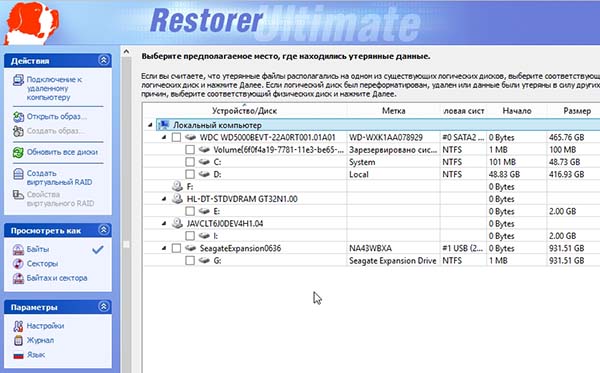
İnternet sitesi: http://www.r-tt.com/
işletim sistemi: Windows 2000 / XP / 2003 / Vista / 7/8
Tanım:
R-Studio, muhtemelen disk / flash sürücülerden / hafıza kartlarından ve diğer ortamlardan silinen bilgileri kurtarmak için en ünlü programdır. Program inanılmaz bir şekilde çalışıyor, programa başlamadan önce "hayal bile edilmemiş" dosyaları bile kurtarmak mümkün.
Olasılıklar:
1. Tüm Windows işletim sistemleri için destek (bunun dışında: Macintosh, Linux ve UNIX);
2. İnternet üzerinden verileri geri yüklemek mümkündür;
3. Çok sayıda dosya sistemi desteği: FAT12, FAT16, FAT32, exFAT, NTFS, NTFS5 (Windows 2000 / XP / 2003 / Vista / Win7'de oluşturulmuş veya değiştirilmiş), HFS / HFS (Macintosh), Küçük ve Büyük UFS1 / UFS2 (FreeBSD / OpenBSD / NetBSD / Solaris) ve Ext2 / Ext3 / Ext4 FS'nin (Linux) Endian varyantları;
4. Kurtarma olasılığı disk dizileri YAĞMA;
5. Disk görüntüleri oluşturun. Bu arada, böyle bir görüntü sıkıştırılabilir ve bir USB flash sürücüye veya başka bir sabit sürücüye yazılabilir.
Ekran görüntüsü:
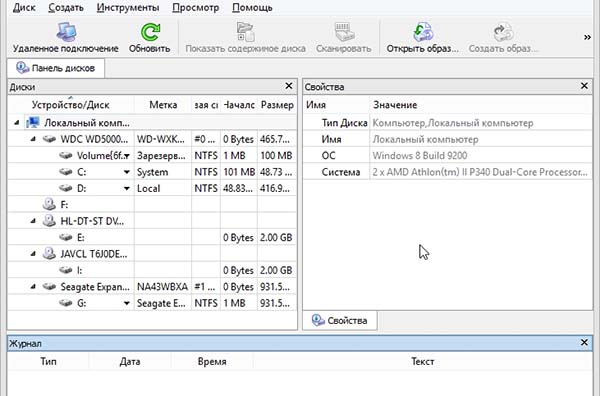
İnternet sitesi: http://www.ufsexplorer.com/download_pro.php
işletim sistemi: Windows XP, 2003, Vista, 2008, Windows 7, Windows 8 (32 ve 64-bit işletim sistemi için tam destek).
Tanım:
Bilgileri kurtarmak için tasarlanmış profesyonel yazılım. Çoğu durumda yardımcı olacak çok sayıda sihirbaz içerir:
Silme işlemini geri al - silinen dosyaları arayın ve geri yükleyin;
Ham kurtarma - kayıp sabit disk bölümlerini arayın;
RAID'in kurtarılması - diziler;
Bir virüs saldırısı sırasında dosyaları kurtarma, biçimlendirme, sabit sürücüyü yeniden bölümleme vb. için işlevler.
Ekran görüntüsü:
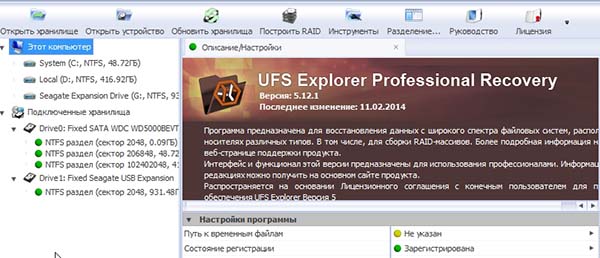
İnternet sitesi: http://www.wondershare.com/
işletim sistemi: Windows 8, 7
Tanım:
Wondershare Data Recovery, bilgisayarınızdan silinmiş, biçimlendirilmiş dosyaları kurtarmanıza yardımcı olacak çok güçlü bir programdır. harici sert disk, cep telefonu, kamera ve diğer cihazlar.
Rus dilinin ve size adım adım rehberlik edecek rahat ustaların varlığından memnunum. Programı başlattıktan sonra size seçim yapabileceğiniz 4 sihirbaz verilir:
1. Dosya kurtarma;
2. Ham kurtarma;
3. Sabit disk bölümlerinin kurtarılması;
4. Yenileme.
Aşağıdaki ekran görüntüsüne bakın.
Ekran görüntüsü:
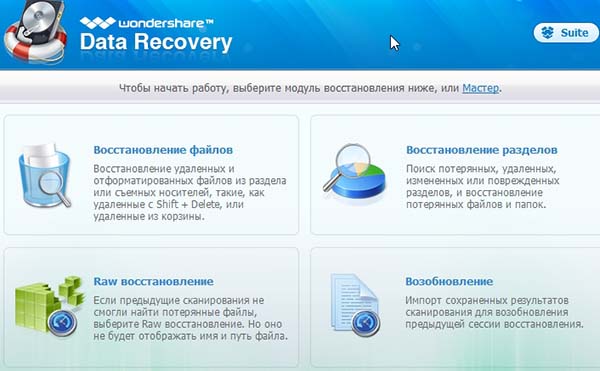
22. Sıfır Varsayım Kurtarma
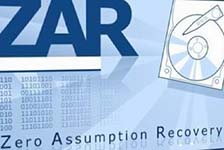 İnternet sitesi: http://www.z-a-recovery.com/
İnternet sitesi: http://www.z-a-recovery.com/
işletim sistemi: Windows NT / 2000 / XP / 2003 / Vista / 7
Tanım:
Bu program, uzun Rusça dosya adlarını desteklemesi bakımından diğerlerinden farklıdır. Bu, geri yükleme sırasında çok kullanışlıdır (diğer programlarda, bu programda olduğu gibi, Rus sembolleri yerine "kryakozabry" göreceksiniz).
Program dosya sistemlerini destekler: FAT16 / 32 ve NTFS (NTFS5 dahil). Ayrıca, uzun dosya adları için destek, birden çok dil desteği, RAID dizilerini kurtarma yeteneği de dikkate değerdir.
Dijital fotoğraflar için çok ilginç arama modu. Grafik dosyalarını kurtarıyorsanız, bu programı mutlaka deneyin, algoritmaları tek kelimeyle harika!
Sosyal düğmeler.
Modern dünyada, evdeki hemen hemen her insanın bir bilgisayarı vardır ve elbette onunla ilgili sorunlar ortaya çıkabilir. Çoğu zaman, yeni bir ürün satın almak ek bir baş ağrısıdır. Yeni bir cihazla başa çıkmak zordur, bu nedenle yeni başlayanlar genellikle sorun yaşar.
Çoğu zaman, bir kullanıcının yanlışlıkla bir sabit diskten verileri sildiği, ancak geri yüklenemedikleri durumlar vardır. Bu durumlarda insanlar “biçimlendirme nedir?” soruları ile karşı karşıya kalmaktadır. ve "bundan sonra bilgi nasıl kurtarılır?"
Toplamda, birkaç ana bilgi kurtarma yöntemi not edilebilir - bunlar geleneksel ve geleneksel olmayan yöntemlerdir. İlk durum ima ediyor geri dönüşüm kutusundan dosya kurtarma, ancak bu fırsat son derece nadirdir. Bu nedenle, büyük umut veren başka yöntemler düşünülmelidir. başarılı kurtarma.
Verileri döndürme süreci oldukça zahmetlidir - hızlı bir sonuç için umut etmeye gerek yoktur. Ancak kurtarılan dosyanın boyutunun küçük olması durumunda, bir program seçmek veya başka bir çözüm aramak için uzun zaman harcamanıza gerek yoktur. Bu makalede, her boyuttaki dosyayı kurtarmanıza yardımcı olacak yollar açıklanmaktadır. Silme tarihi de önemsizdir. Aşağıdaki yöntemlerin her biri, birkaç kullanıcı tarafından zaten test edilmiş ve profesyoneller tarafından önerilmiştir.

Çoğu kullanıcı, gerçekten ihtiyaç duydukları bazı dosyaları gülünç bir şekilde yanlışlıkla silebilir. Bir kişinin zaman içinde topladığı önemli bilgiler asla gereksiz hale gelmeyecektir. Elbette, biçimlendirmeden sonra verileri kurtarabilirsiniz. Birkaç yol var, ancak herkes normal verimliliğe sahip olmayacak.
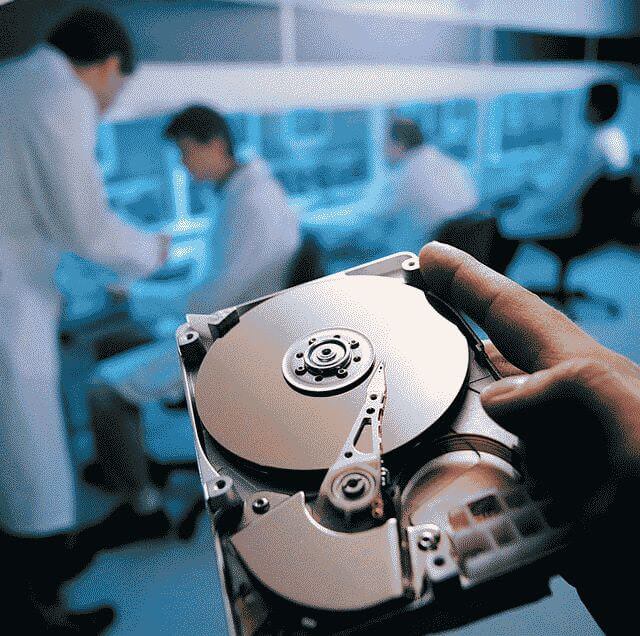
Burada dikkate almalısınız kayıp dosyaların boyutu, bilgisayarın bazı özelliklerinin yanı sıra. Deneyimli kullanıcılar(hackerlar) programlama bilgilerini kullanarak herhangi bir işlemi zahmetsizce gerçekleştirebileceklerdir. Ve burada sıradan kullanıcılar her zaman ortaya çıkan sorunla başa çıkamaz. Bu nedenle, özellikle bu tür insanlar için aşağıda sunulmuştur. olası seçenekler bilgi kurtarma.

Sadece birkaç yıl önce, düşük seviyeli biçimlendirme nedeniyle kullanıcılar, kendileri için gerçekten önemli olan tüm bilgileri geri alınamaz bir şekilde kaybettiler. Artık deneyimli programcılar, birçok insana yardımcı olan birkaç yöntem geliştirdiler. Sabit diskteki bilgilerin yanlışlıkla silinmesi veya kötü niyetli virüslerin saldırısı nedeniyle, düşük seviyeli bir formattan sonra bile verileri kurtarabilirsiniz.

Tüm bilgileri hızlı biçimlendirme ile aynı şekilde geri yüklemeyi deneyebilirsiniz. Bazı durumlarda, kullanıcılar istenen sonucu elde etmeyi başardılar, ancak yine de bir geri dönüş seçeneğini de göz önünde bulundurmalısınız. En popüler ve etkili veri kurtarma programları aşağıda açıklanmıştır.

Hızlı bir formatla cesaretiniz kırılmasın. Sonuçta, aslında, bir sabit diski biçimlendirmek, üzerinde bulunan tüm dosyaların yok edilmesi değildir. Biçimlendirme işlemi gerçekleştikten sonra sabit sürücüde yeni adres sayfaları oluşturulur. Her kullanıcı, verileri kurtarmaya yardımcı olan özel yardımcı programlar olduğunu bilmelidir.

Bilgileri döndürmek için, sadece en çok yüklemeniz gerekir. basit program veya standart olanlar listesinde bulun - Veri Kurtarma Sihirbazı... Otomatik olarak geri yüklenecek dosyaların bir listesini verecektir. Bunlardan herhangi birine tıklamanız yeterlidir; dosya, biçimlendirme yoluyla silindiği yerde görünecektir.

Çeşitli bilgisayar programları kullanıcıların herhangi bir zamanda herhangi bir sorundan kurtulmalarına yardımcı oldu ve işlerini çok kolaylaştırdı. Ve durumunda sert biçimlendirme disk programcıları da özel programlar geliştirmiştir. Çoğu zaman, bununla bir kereden fazla karşılaşmış olan kullanıcılar, yalnızca ücretli sürümler programlar. Sonuçta, onların yardımı ile başarılı bir iyileşme yüzdesi çok daha yüksektir. Bir kişi için özellikle önemli olmayan diğer bilgiler, ücretsiz yazılım kullanırken geri dönmeyi deneyebilirsiniz.

En popüler ve etkili olanlar arasında programlar içerir:
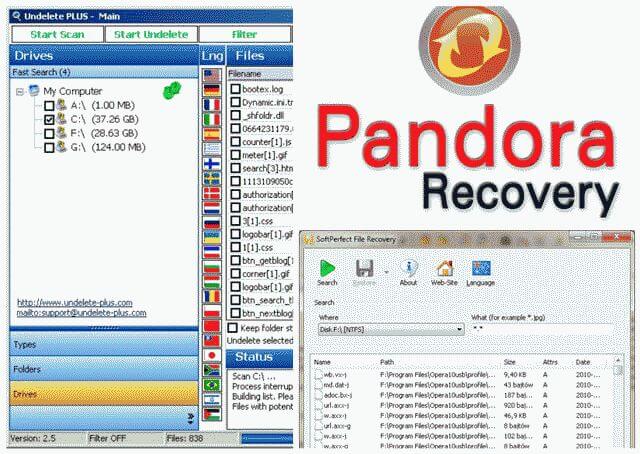
Tüm bu programlar, büyüklükleri ve profesyonel detaylandırmalarının yanı sıra kendi yeteneklerinde de birbirinden farklıdır. Yukarıdaki programlardan herhangi birini bilgisayarınıza veya dizüstü bilgisayarınıza yükledikten sonra, verilerin en az yarısını kurtaracağınızdan emin olabilirsiniz. Her kullanıcı kendisi için seçer yazılım birkaç kritere göre, bu nedenle, en uygun seçeneği belirlemek için birkaçını denemelisiniz. ikiden üçe yüklü programlar daha kötüye gitmeyecek, ancak etkisi çok daha iyi olacak.
Bu günlerde önemli dosyaları kaybetmek, en hafif tabirle hoş olmayan bir olaydır. Ama zamanında yetişirsen, yine de kurtulabilirler. Mantıksal veri kurtarma için birçok program vardır ve bunların arasında dikkate değer birçok program vardır. ücretsiz ürünler... Bu makalede tartışılacaklar.
Veri kaybının ana nedenleri şunlardır:
Ek olarak, flash sürücüler ve hafıza kartları genellikle dahili çeviri tablosundan "uçar", bunun sonucunda tüm verilere bir kerede erişilemez hale gelir (bir flash sürücü sıfır hacimle tanımlanır veya erişildiğinde donar).
İlk ve son durumlarda, büyük olasılıkla, sorunlu sürücüyü bilgisayardan çıkarmanız ve gerekli teknoloji, bilgi ve deneyim setine sahip veri kurtarma uzmanlarına teslim etmeniz gerekecektir. Portal son zamanlarda faaliyetlerini kapsıyordu.
Diğer durumlarda (ve çoğu), dosyalar özel programlar kullanılarak doğrudan işyerinde geri yüklenebilir. Daha hızlı ve daha ucuzdur ve gizlilik konusunda endişelenmenize gerek yoktur.
işletim sisteminde Windows verileri diskteki tüm dosyalar hakkında özel bir tabloda saklanır (NTFS dosya sisteminde buna MFT, Ana Dosya Tablosu denir). Bu, şu veya bu başlığa sahip bir kitabın nerede olduğunu gösteren bir kütüphane kataloğu olarak biraz basitleştirilebilir. Bir dosya silindiğinde, diskten fiziksel olarak silinmez (ekonomik ve performans nedenleriyle). İlk olarak, "kartı" değiştirilir: üzerine dosyanın silindiğini ve daha önce işgal ettiği disk alanının boş olduğunu belirten bir işaret konur. Gelecekte, bu alan yeni dosyalar yazmak için kullanılır.
Eski dosya henüz üzerine yazılmadıysa, onu geri yüklemek zor değildir. Program silinmiş olarak işaretlenen tüm dosyaların kayıtlarını inceler ve kullanıcıdan bunları geri yüklemesini ister. Daha da kötüsü, dosyanın üzerine zaten yeni bilgiler yazılmışsa, büyük olasılıkla onu geri yüklemek mümkün olmayacaktır. Dosyanın yalnızca bir bölümünün üzerine yazılırsa, hala hayatta kalan "parçayı" (örneğin, bir görüntünün veya belgenin bir bölümünü) geri yükleyebilirsiniz.
Programlar, dosya sisteminin zarar görmesi (veya diski biçimlendirirken tamamen yok edilmesi) ve gerekli dosyanın ilk şekilde bulunamaması durumunda farklı davranır. Ardından, olası dosya işaretlerini aramak için diski kelimenin tam anlamıyla "araştırmaları" gerekir.
Bu işaretler nelerdir? Farklı popüler dosya biçimleri (doc, jpg , avi ve benzerleri) bunlara özgü imza başlıkları vardır. Kurtarma programlarının aradığı, diskin tüm içeriğini arka arkaya tarayan onlardır. Her program, "bildiği", arayıp kurtarabileceği kendi imza setini destekler. Bu setin genişliği ve karmaşıklığı, yazılım kalitesinin göstergelerinden biridir.
Dosyaları bu şekilde geri yüklerken, konumları (hangi klasörlerde bulundukları) ve dosya adı hakkındaki bilgiler bazen kaybolur, bu nedenle dosya yalnızca içeriğiyle tanımlanabilir. Bu bağlamda, dosyayı doğrudan programda ön izleme işlevi, kaydedilmeden önce bile çok faydalıdır. "Önizleme"nin desteklendiği daha fazla biçim, daha iyi.
Silinen dosyaları bulma algoritmalarının her yazılım ürünü için farklı olduğuna dikkat edilmelidir. Bazı buluşsal yöntemler bazı durumlarda iyi çalışır, bazıları ise diğerlerinde. Hangi davanın önünüzde olduğunu önceden söylemek oldukça zor. Çoğu zaman, özellikle ciddi hasarlarda, çoğu "normal" durumda en iyi sonucu gösteren program tarafından maksimum miktarda veri kurtarılmaz.
bu ima eder pratik tavsiye: Bir ("favori") yardımcı program ihtiyacınız olan tüm dosyaları kaydedemezse, birkaç tane daha deneyin - belki daha şanslı olurlar. Farklı yöntemlerle elde edilen sonuçların birleştirilmesi sonunda en iyi etkiyi verecektir.
Önemli uyarı: dosyalar zaten silinmişse ve geri yüklenmesi gerekiyorsa ve istenilen program elinizde değil, o zaman indirip kurmalısınız verileri kurtarmak istediğiniz yanlış bölüme, yanlışlıkla silinenlerin üzerine yeni dosyalar yazmamak ve böylece durumu daha da kötüleştirmemek için. Tabii ki, kurtarılan dosyaları başka bir sürücüye kaydetmeniz gerekiyor. Bir dizi kanıtlanmış "onarım" yardımcı programını harici bir depolama aygıtında (sabit sürücü veya flash sürücü) tetikte tutmak mantıklıdır, çünkü hacimleri günümüz standartlarına göre saçmadır.
Aşağıda "amatör" veri kurtarmada kullanılan ana programlara bakacağız. onlar hepsi Tamamen ücretsiz(ücretsiz yazılım sınıfı - lisans satın almayı gerektirmez ve işlevsel veya zaman kısıtlamaları içermez) ve Windows'un en yaygın dosya sistemlerini destekler: FAT16 / 32 ve NTFS. Bir dizi program, belirli durumlarda yararlı olan ek işlevlere sahiptir.
Recuva 1.40.525
Bu program, ilk ücretsiz dosya kurtarma yardımcı programlarından biri olduğu için önemli bir popülerlik kazanmıştır. Recuva, diğer "onarım" aracı olan CCleaner ile de bilinen İngiliz Piriform şirketinin beynidir. Sabit sürücülere ek olarak, program flash sürücüler ve iPod'larla çalışabilir ve ayrıca dosyaları güvenli bir şekilde silebilir.
Bugünün standartlarına göre, Recuva bir şekilde ilkeldir ve yetenekleri sonraki gelişmelere göre daha düşüktür. Ancak, az önce sildiğiniz dosyayı "çıkarmanız" gerekiyorsa, deneyebilirsiniz. En azından çok zaman almayacak ve kafa yormanıza gerek kalmayacak.
Recuva, iki dosya arama modunu destekler: diskin sektörlere göre analizinin gerçekleştirildiği hızlı sığ ve yavaş derin. Programın arayüzü basit ve anlaşılır. İlk olarak, geri yüklenecek dosyaların türünü ve bulundukları konumu seçmenizi öneren bir sihirbaz başlayacaktır (ayrıca silinen tüm dosyalar için tam bir arama yapabilirsiniz). Sihirbaz ana program penceresinden kapatılabilir ve çalıştırılabilir - birçok kullanıcı için bu daha uygundur.
Bulunan tüm dosyalar bir liste şeklinde gösterilecektir, ancak içerik menüsünde bunları bir dizin ağacı şeklinde seçip görüntüleyebilirsiniz; bu, çok sayıda dosya varsa kullanışlıdır.
Recuva, bulunan dosyaları, parametrelerini ve kurtarma şanslarını gösterir (ikincisi, adın yanındaki dairenin "trafik ışığı" rengine göre belirlenir)
"Geri Yükle" düğmesine bastıktan sonra, program onay işaretiyle işaretlenmiş dosyaları nereye kaydedeceğini soracaktır. Sigorta amacıyla, bunları başka bir diske yazmanız önerilir, ancak genellikle dosyalar orijinal konumlarına başarıyla geri yüklenir.
Recuva'nın ayrıca "manuel" bir çalışma modu vardır.

Recuva "manuel" çalışma modu
"Analiz et" düğmesini tıkladıktan sonra, program ya tüm silinmiş dosyaları ya da belirtilen maske ve yolla eşleşenleri aramaya başlayacaktır. Analiz yöntemini (derin veya yüzeysel) seçmek için ayarlara gitmeniz ve "Eylemler" sekmesini seçmeniz gerekir.
Dosyalar silinmediyse, ancak bir disk arızası veya kötü amaçlı yazılımın eylemi nedeniyle zarar gördüyse, bunları ayarlarda "düzeltmek" için "Eylemler" sekmesinde "Silinmemiş dosyaları ara" seçeneğini seçin.
Dosyaları kurtarmaya ek olarak, Recuva onları güvenilir bir şekilde silebilir. Bu, örneğin, disk depolarsa yararlıdır. önemli bilgi ve siber suçlulara (veya örneğin vergi makamlarına) ulaşmasını istemezsiniz. Bunu yapmak için program, dosyanın bulunduğu diskin yerine birkaç kez yazar, böylece artık hiçbir şekilde geri yüklemek mümkün olmaz. Bu tür bir silme işlemi için dosyaları seçmek için şunları yapmanız gerekir: manuel mod analiz edin, dosyaları seçin ve “ Güvenilir kaldırma". Silme algoritması, "Genel" sekmesindeki ayarlarda belirtilebilir (varsayılan, en basit ve en hızlısıdır).
Recuva, taşınabilir çalışmayı da destekler. Bunu yapmak için, programın bulunduğu klasörü harici bir ortama kopyalayın ve ardından bu klasörün içinde "portable.dat" adlı bir dosya oluşturun.
PC Müfettiş Dosya Kurtarma 4.0
Bu yardımcı program, İngiliz şirketi CONVAR'ın Alman dalı tarafından oluşturuldu. Yazarları, veri kurtarma hakkında ilk elden bilgi sahibidir, çünkü bu, firmanın çalışmasının ana yönlerinden biridir. PC Inspector'daki dosya kurtarma kalitesi, Recuva'nınkinden biraz daha yüksektir. Program ayrıca tanınmayan kayıp disk bölümlerini de alacaktır. işletim sistemi(örneğin, donanım arızalarından sonra olur).
PC Inspector'ın dezavantajları, çok açık olmayan bir arayüz içerir. Ayrıca, yüksek oranda parçalanmış (disk alanına dağılmış) dosyaların yanı sıra hasarlı dosya sistemine sahip disklerin kurtarılmasında da bazı zorluklar ortaya çıkar.
Program başladığında, dosyalarınıza tam olarak ne olduğunu belirtebileceğiniz bir pencere açılır. Olası seçenekler ve daha fazla eylem senaryosu sağda listelenmiştir. Soldaki üç kısayoldan birini seçmeniz gerekiyor.
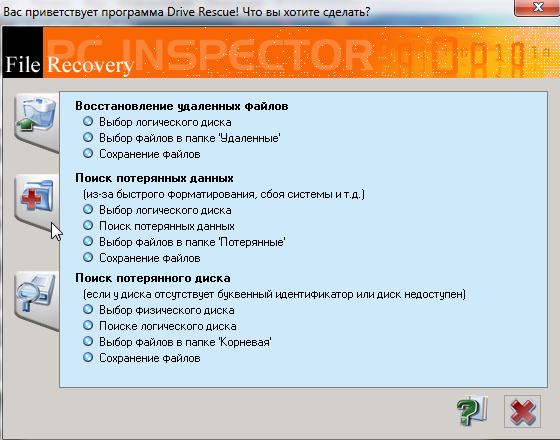
PC Müfettişi başlangıç penceresi
Bundan sonra, hangi sürücüden veri kurtarmak istediğinizi belirtmelisiniz. Listede yoksa, Mantıksal Sürücüleri Bul düğmesini tıklayın. Sürücü seçiliyken yeşil onay işaretine tıklayın.

Disk seçim penceresi
Tarama işlemini tamamladıktan sonra, bulunan dosyaların bulunduğu bir pencere göreceksiniz. Yanlışlıkla silindilerse, onları "Silinmiş Öğeler" klasöründe aramanız gerekir. Kaybolmalarının nedeni diskte veya biçimlendirmede bir sorunsa, bulunan dosyalar "Kayıp" klasöründe bulunur. Dosya arama seçeneğini de kullanabilirsiniz (pencerenin sol tarafında büyüteçli kısayol).
Gerekli dosya veya klasörler seçildikten sonra, bunlar sabit diske yazılmalıdır (bağlam menüsündeki "Kaydet" öğesi). Bunu başka bir bölüm için yapmanın oldukça arzu edilir olduğunu hatırlatalım.

Dosya penceresi bulundu. Özelliklerini ve iyileşme tahminlerini görebilirsiniz
CONVAR, kameraların ve telefonların hafıza kartlarından dosyaları kurtarmak için özel (ve ayrıca ücretsiz) bir yardımcı program geliştirdi. PC Müfettişi Akıllı Kurtarma 4.5.
Çeşitli görüntü formatları (JPG, TIF, BMP, GIF, büyük üreticilerin tescilli RAW dosyaları) ve ayrıca ses ve video kayıtları (WAV, AMR, AVI, MP4, MOV, 3GP) için uyarlanmıştır. Yardımcı program arayüzü son derece basittir ve herhangi bir zorluğa neden olmaz.
R.saver 1.0
Bu çok dikkat çekici ücretsiz bir üründür. R.saver genellikle diğer ücretsiz yardımcı programlar için çok zor olan en ciddi veri kaybı vakalarıyla başa çıkar (dosya sisteminde ciddi hasar, disk işletim sistemi tarafından görülmez, vb.). Çoğu durumda, program en iyi ticari ürünlerle aynı sonuçları gösterir, bu yüzden elinizin altında bulundurun.
R.saver, Moskova veri kurtarma şirketi R.LAB ile UFS Explorer'ın geliştiricisi Donetsk SysDev Laboratories'den Ukraynalı şirket arasındaki işbirliğinin bir sonucu olarak, 2011 yılında profesyonel UFS Explorer yazılımının basitleştirilmiş bir versiyonu olarak ortaya çıktı. Eski SSCB topraklarında yalnızca ticari olmayan kullanıma izin verilir.
Program arayüzü basit, bilgilendirici ve gereksiz hiçbir şey içermiyor. Ayrıca, tüm ipuçları ve ayrıntılı el kitabı aslen Rusça yazılmıştır. R.saver, işletim sistemi tarafından tanınmayan kayıp disk bölümlerini bulabilir ve yerel dosya sistemlerini otomatik olarak algılayabilir. Bu nedenle, diskiniz çökmüşse ve işletim sistemi bunu görmeyi durdurduysa, biçimlendirmeye başlamamalısınız - program yine de bölümü bulacaktır ve daha fazla veri kurtarma şansı olacaktır.
R.saver çalıştırıldığında, çeşitli dosya biçimlerinin hem izlerini (başlıklar ve saplar) hem de dosya sisteminin kalıntılarındaki mevcut tüm bilgileri arar. Aslında, programın daha yüksek verimliliğini belirleyen makalenin başında açıklanan yöntemlerin bir melezine sahibiz - dosyaları bulma ve geri yükleme yeteneği.
Her zamanki verilerinizden kurtarmaya ek olarak Windows dosyası FAT ve NTFS sistemleri (disk görüntüsü olarak kaydedilenler dahil), R.saver, diğer işletim sistemi ailelerinden (Mac OS, Linux, Unix, BSD, Novell, CD / DVD) çeşitli dosya sistemlerinden dosyaları okumanıza izin verir. İşte onların tam liste belgelerden alınmıştır: HFS, HFS + / HFSX, Ext2, Ext3, Ext4, ReiserFS, JFS, XFS, UFS, UFS2, NWFS, ISO9660, UDF. Etkileyici, değil mi?
Programı başlattığınızda, algılanan tüm disk bölümlerinin bulunduğu bir pencere göreceksiniz. İhtiyacınız olan bölüm kaybolursa ve görüntülenmezse (sağdaki özellikler penceresinde belirtilen etikete ve boyuta göre gezinebilirsiniz), ardından bulunduğu fiziksel diski seçin ve "Bölüm Bul" düğmesini tıklayın.

R.saver başlangıç penceresi
İstediğiniz bölümü seçtikten sonra "Tara" düğmesine tıklayın (sağ üst köşede görünecektir). Tarama işlemini tamamladıktan sonra, yeniden oluşturulmuş dosya sistemini (veri kaybı olmasaydı nasıl görüneceğini) göreceksiniz. Silindi ve muhtemelen hasarlı dosyalar ilgili bölümlerde ayrıca belirtilmiştir.

Algılanan dosyaları içeren R.saver penceresi
Dan yararlanmak bağlam menüsü, istediğiniz dosya veya klasörü başka bir sürücüye kopyalayabilirsiniz. Dosyaya çift tıklayarak içeriğini görüntüleyebilirsiniz (dosyanın kendisi geçici dizine kopyalanır). Ayrıca bir dosya arama işlevi de vardır (pencere " Hızlı arama"sağ üst köşede).
R.saver bu şekilde kurulum gerektirmez - sadece küçük bir arşivi indirip paketinden çıkarın, ardından yürütülebilir dosyayı çalıştırın. Ayrıca programı rekabetten farklı kılıyor.
Pandora Kurtarma 2.1.1
Bu, kanıtlanmış başka bir veri kurtarma yazılımıdır (özellikle kayıp görüntüler söz konusu olduğunda). Yanlışlıkla silinen dosyaları bulur ve biçimlendirmeden sonra verileri de kurtarabilir. Durum, hasarlı dosya sistemlerinde daha karmaşıktır - programdan çok az fayda sağlanacaktır. Pandora Recovery'yi kurarken, bonus olarak sunulan ek (ve gereksiz) yardımcı programların işaretini kaldırmayı unutmayın.
Başladığınızda, her şeyden önce, dosyalarınıza tam olarak ne olduğu hakkında sorular soracak ve programın uygun çalışma modunu önerecek çok ayrıntılı ve anlaşılması kolay bir sihirbaz açılacaktır.
Dosyalarınız yanlışlıkla silindiyse, istediğiniz dosya özniteliklerini (maskeye göre ad, tarih, boyut vb.) ayarlayabileceğiniz ve aramaya başlayabileceğiniz bir pencere göreceksiniz.
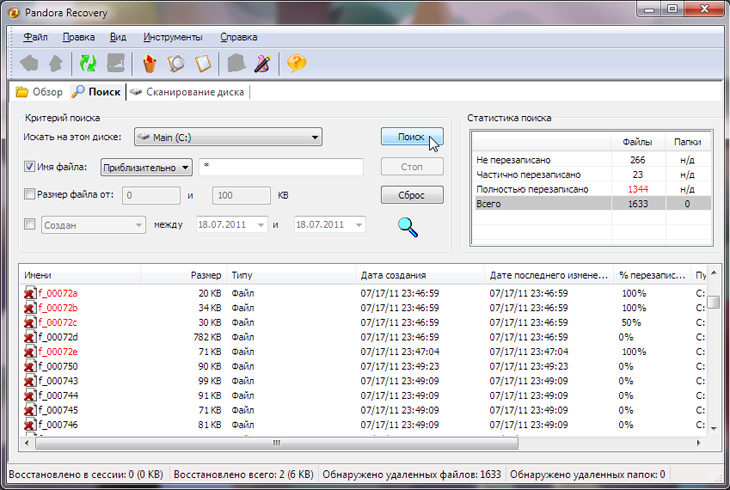
Silinen dosyalar için arama penceresi
Daha ciddi sorunlar olması durumunda, bir disk taraması gerektiğinde, bulunan dosyalar, özellikleri ve kurtarma şansları hakkında bilgi içeren bir pencere göreceksiniz.

Pandora Recovery'de Tarama Modu
Bu modda dosya adları yetersiz şekilde geri yüklenir, ancak en popüler grafik ve ofis biçimleri için içeriğin bir önizlemesi vardır, bu da dosyaları manuel olarak doğru şekilde adlandırmanıza olanak tanır.
MjM Ücretsiz Fotoğraf Kurtarma 1.0 RC
Bu küçük yardımcı program, yalnızca JPG dosyalarını bellek kartlarından kurtarmak için tasarlanmıştır; ile birlikte sabit sürücülerçalışmıyor.
Son yıllarda, bu tür özel yazılımlar, fotoğrafçılara yardımcı olmak için toplu halde ortaya çıkmaya başladı. Bildiğiniz gibi, kartlardaki resimler genellikle kartın yanlış çıkarılması, elektrik kesintileri (kamera pilinin yanlış zamanda "bitmesi"), yanlışlıkla silinmesi veya biçimlendirilmesi sonucu kaybolur. Çekim sırasında, aynı türdeki dosyalar genellikle parçalanma olmadan sırayla kaydedilir, bu nedenle sürücünün taranması sırasında basit bir imza araması çerçeve sınırlarını belirlemenize olanak tanır.
Söz konusu program oldukça eski ( Son Güncelleme 2008'de piyasaya sürüldü), ancak bazı durumlarda görevle daha modern meslektaşlarından daha iyi başa çıkıyor. Arayüz son derece basittir ve sadece iki ayar içerir: en büyük boy dosyaları (Maksimum Dosya Boyutu, yeterince büyük seçilmelidir) ve Derin Tarama modu için bir onay kutusu. Tarama işlemini başlatmak için "Ara" düğmesine basın.

MjM Fotoğraf Kurtarma başlangıç penceresi. İşte gerçek çilecilik
Arama işlemini tamamladıktan sonra, simgeler şeklinde bir dizi fotoğraf göreceksiniz. Orijinal dosya adları ve göreli konumları (klasör yerleştirme) geri yüklenmez, ancak bu kameralar için gerçekten önemli değildir.

MjM Photo Recovery'de bulunan dosyaların önizlemesi
AnyFound Fotoğraf Kurtarma 5.0
Bu yardımcı program ayrıca grafik dosyalarının kurtarılmasında da uzmanlaşmıştır. Birçok popüler görüntü depolama biçimini (orijinal dahil olmak üzere) anlar. Photoshop dosyaları), yanı sıra flash animasyonlar. Program hem sabit disklerle hem de harici depolama, ve yetenekleri, işletim sistemi tarafından tanınmayan hasarlı dosya sistemlerinin kurtarılmasını içerir. Sonuç oldukça hızlı ve kaliteli bir şekilde elde edilir.
AnyFound Photo Recovery Rusça'yı desteklemiyor, yardım yok (geliştiriciler projeyi 2009'da geliştirmeyi bıraktılar, bu yüzden sitesi kapatıldı), ancak arayüz oldukça basit ve bununla ilgili herhangi bir özel zorluk olmamalıdır. İlk olarak, uygun modu seçmelisiniz: yanlışlıkla silinen dosyaları kurtarma (Silinmiş Dosya Kurtarma), hasarlı bir dosya sistemiyle çalışma (PC Partition Recovery) veya önceki çalışma oturumlarına devam etme (PC Resume Recovery).
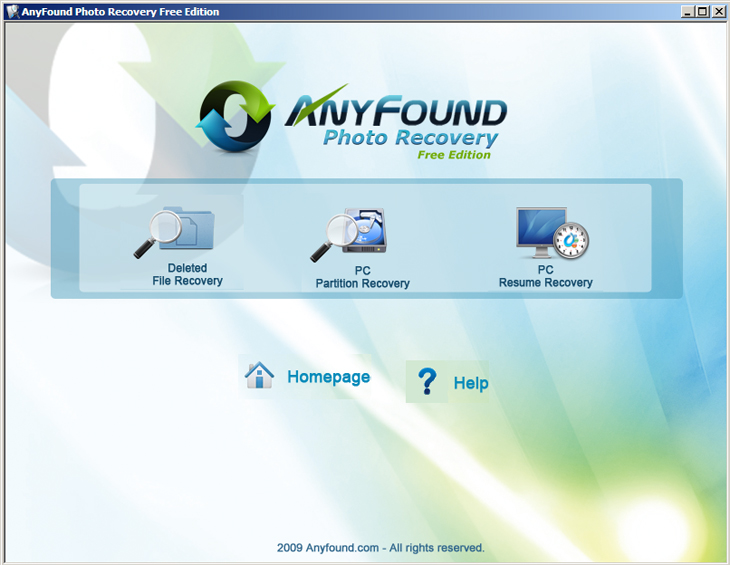
AnyFound Fotoğraf Kurtarma başlangıç penceresi
"PC Partition Recovery" modu, disk bölümü işletim sistemi tarafından görülmediğinde veya "Silinmiş Dosya Kurtarma" modu çalışmadığında başlatılmalıdır. Modlardan herhangi birini seçtikten sonra, fiziksel veya mantıksal disklerin bir listesini göreceksiniz (simgelerine göre farklılık gösterirler - mantıksal diskler Windows bayrağıyla işaretlenir). Listede, verilerin kaybolduğu diski seçin. Bundan sonra, sol alt köşede "Kurtarma" düğmesini tıklayın.
Tarama işlemi başlayacak, ardından tüm bilgileri içeren bir pencere göreceksiniz. silinen dosyalar("Silinmiş Dosya Kurtarma" modu için) veya boyutlarının bir göstergesiyle birlikte algılanan tüm bölümlerin bir listesi ("PC Partition Recovery" modu için). İkinci durumda, gerekli bölümü seçin ve "Dosyaları Göster" düğmesini tıklayın. Sonuç olarak, bulunan tüm dosyaları içeren bir pencere görünecektir.

Bulunan dosyaları içeren program penceresi
İlgilendiğiniz dosyaları şu veya bu pencerede işaretledikten sonra (görüntüler otomatik olarak önizlenir), bunları başka bir diske kopyalamak için sağ üst köşedeki "Dosyayı Kaydet" düğmesini tıklayın.
Mantıksal veri kurtarma için birkaç ücretsiz ve kullanımı kolay aracı inceledik. Hepsi, binlerce profesyonel olmayan kullanıcının ürünlerini iade etmesine izin vererek, haklı bir popülerlik kazandı. kayıp dosyalar... Tabii ki, bu sadece Veri Kurtarma'nın zorlu alanındaki ilk adımdır. Daha fazla terfi için ödeme yapmanız gerekecek - hem para hem de ustalaşmak için zaman.
Disk fiziksel olarak arızalıysa - birden fazla yüzey kusuru varsa, periyodik olarak “düşüyor” veya hiç algılanmıyorsa, çarpıyor, gıcırdıyor veya tamamen sessizse - ağır topçu, özel olarak tasarlanmış bir donanım ve yazılım kompleksi şeklinde devreye giriyor. bu tür “yarım cesetlerden” verileri okuyun. AIC, en zor durumlarda verilere erişim sağlayan belgelenmemiş bir teknolojik modda sorunlu sürücülerle çalışır.
Söylemeye gerek yok, bu tür ekipmanlar yalnızca profesyonel olarak veri kurtarma ile ilgilenen uzman kuruluşlarda bulunur. Bir amatörün elinde bir kompleks vermek anlamsız ve hatta tehlikelidir - yüksek olasılıkla güçlü bir araç diski mahveder. Ve fiyatı bir kerelik kullanıma hiç uymuyor ...
Bu nedenle, arızalı bir sürücünün sahibine tavsiye edilebilecek tek şey, verilerinin mümkün olduğunca eksiksiz ve hızlı bir şekilde çıkarıldığı bu kuruluşlardan biriyle iletişime geçmektir. Ve YEDEK denilen büyük paradigmayı kullanarak böyle durumlara hiç girmemesini diliyoruz. Çalışma ve arşiv dosyalarının iyi organize edilmiş bir yedeği, bunlarla ilgili hemen hemen tüm sorunlara karşı sigorta sağlar.
Bazen kullanıcı, kasıtlı olarak veya yanlışlıkla bilgisayarındaki sabit diski veya bölümü biçimlendirmek zorunda kaldığı durumlarda kendini bulur. Biçimlendirme sonucunda, böyle bir işleme tabi tutulan bölümdeki tüm bilgiler kaybolur. Çoğu zaman bu istemeden olur veya sabit sürücüdeki veriler kullanıcının bilgisi olmadan silinir. Biçimlendirilmiş medya, hatasız olarak geri yüklenmesi gereken değerli bilgiler içeriyorsa ne yapmalı?
Zamanında işe başlarsanız, biçimlendirilmiş bir bölüm veya disk kolayca kurtarılabilir. Üstelik bu işlemi tamamen ücretsiz olarak kendiniz de gerçekleştirebilirsiniz.
Biçimlendirme görevi, medyayı üzerindeki tüm dosyalardan, virüslerden ve hatalardan temizlemektir. İstenen dosya sistemine biçimlendirilmiş bir bölüm, bilgisayarın hızını artırmayı mümkün kılar.
Herhangi bir biçimlendirme aşağıdaki temel adımlardan oluşur:
Öncelikle, bölümlerin biçimlendirilmesi sırasında hangi işlemlerin gerçekleştiğini bulmanız gerekir. Bu bilgi olmadan, yüksek kalitede yürütmek zordur. zor yeniden inşa etmek disk... Herhangi bir bölümü biçimlendirmeye çalıştığınızda, hangi yöntemin seçileceği sorulur. bu hareket... Yani hızlı mı yoksa hızlı mı olduğunu belirtebilirsiniz. tam biçimlendirmeüretilecek. İtibaren doğru seçim tüm çalışmaların nihai sonucu da bağlıdır.
Bu yöntemler arasındaki farkın ne olduğunu düşünelim ve bu tür işlemlerden sonra bilgileri kurtarmak mümkün müdür:
Dikkat! Bölümler veya tüm disk yanlışlıkla biçimlendirilirse, boş olduğu varsayılan diske yeni dosyalar yazılamaz. Ne kadar çok yeni bilgi kaydedilirse, kaybolan verilerin kurtarılma şansı o kadar az olur.
Biçimlendirdikten sonra bir diskten bilgi kurtarma prosedürünü ele alalım. Handy Recovery programı bu konuda bize yardımcı olacaktır.
Handy Recovery'nin temel özellikleri:
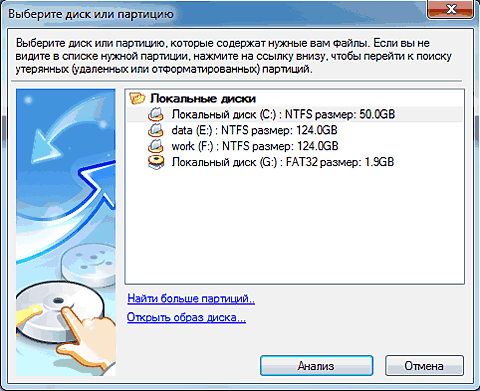
Biçimlendirmeden sonra bir depolama ortamının veya bölümünün ücretsiz ve hızlı bir şekilde nasıl kurtarılacağını inceledik. Kayıp bilgileri kaydetme prosedürüne ne kadar erken başlarsanız, tamamen geri yükleme olasılığı o kadar yüksek olacaktır.
| İlgili Makaleler: | |
|
Bir defter için bir kapak nasıl yapılır Bir defter için bir kapak güzeldir
Okul zamanı tüm hızıyla devam ediyor ve çocuk öğrenme havasında değil mi? Yükseltmek ... Bir flash sürücüden elektronik imza nasıl kullanılır
Kural olarak, dijital imza bir USB çubuğuna kaydedilir .... Telgraf - Telegram Ling'de metinleri biçimlendirme ve yayınlama hizmeti, tüm kullanıcı yayınlarına başlık verir
Özel verileri almak her zaman bilgisayar korsanlığı yapmak anlamına gelmez - bazen... | |